PPT备注在播放时仅自己看见的方法
2023-08-08 14:09:20作者:极光下载站
PPT是很多小伙伴都在使用的一款演示文稿编辑程序,在这款程序中,我们不仅可以对PPT程序进行编辑,还可以更改幻灯片的顺序以及幻灯片的播放方式。很多小伙伴喜欢给幻灯片添加备注,但又担心在播放幻灯片时备注被观众看到,这时我们可以选择在幻灯片放映的子工具栏中打开设置幻灯片放映方式选项,接着在设置放映方式的弹框中选择“演讲者放映”选项,再勾选“使用演讲者视图”选项即可。有的小伙伴可能不清楚具体的操作方法,接下来小编就来和大家分享一下PPT备注在播放时仅自己看见的方法。
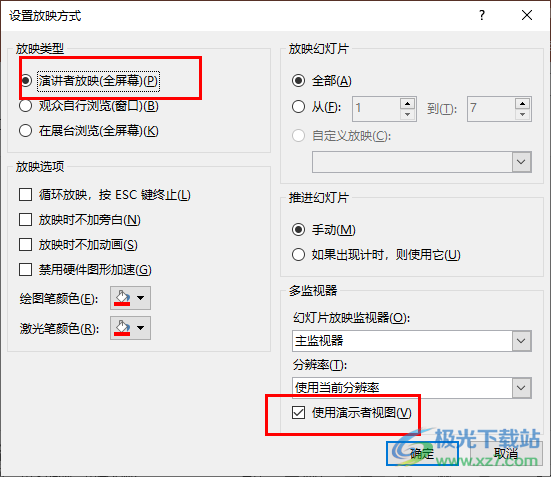
方法步骤
1、第一步,我们在电脑中找到一个需要编辑的演示文稿,右键单击该文稿,然后在菜单列表中点击“打开方式”选项,再在子菜单列表中选择“powerpoint”选项
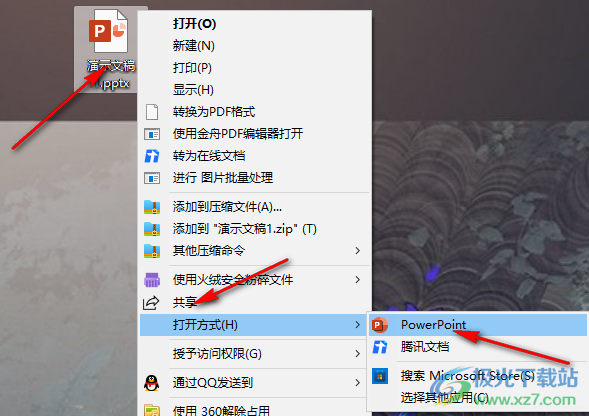
2、第二步,进入PPT页面之后,我们在幻灯片页面下方找到“备注”选项,点击打开该选项
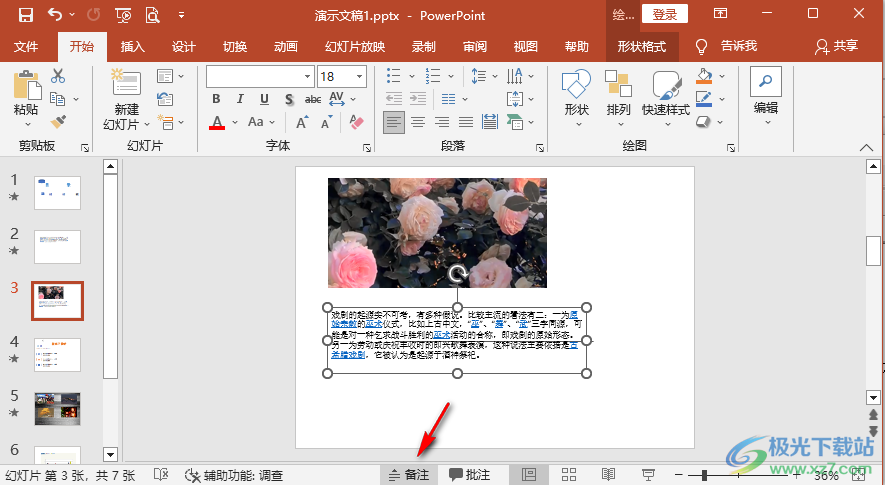
3、第三步,打开备注选项之后,我们在备注框中输入该页幻灯片的备注内容
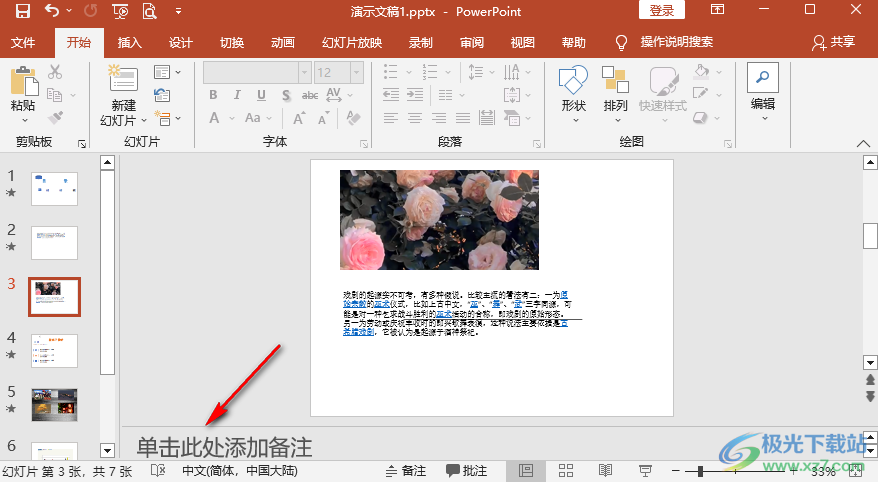
4、第四步,接着我们在“幻灯片放映”的子工具栏中点击打开“设置幻灯片放映”工具
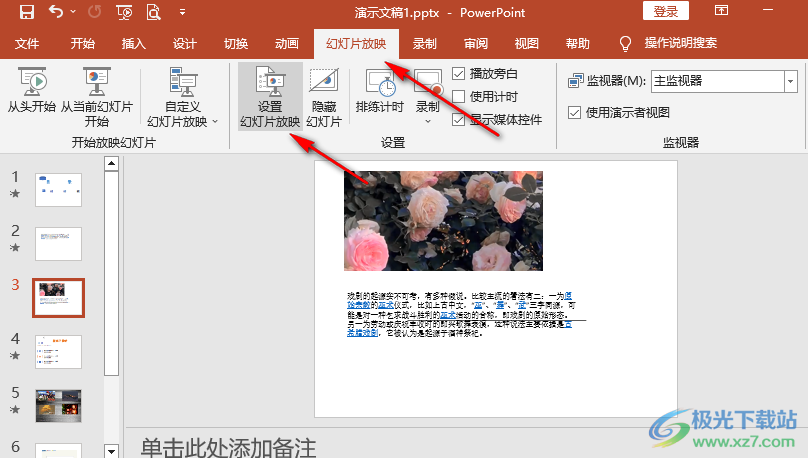
5、第五步,在设置放映方式页面中,我们先点击“演讲者放映”选项,再勾选“使用演讲者视图”选项,最后点击“确定”选项即可
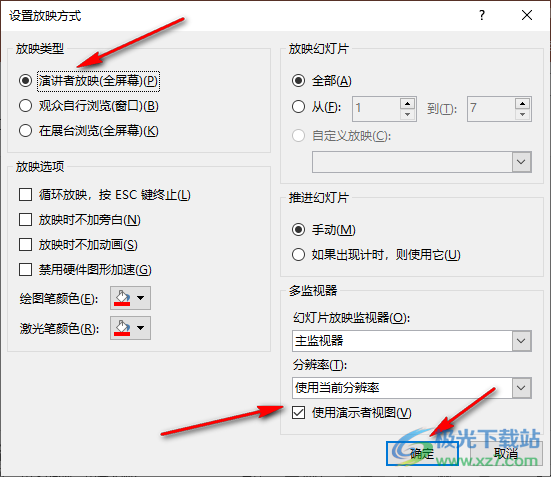
以上就是小编整理总结出的关于PPT备注在播放时仅自己看见的方法,我们在PPT中先输入备注,然后在幻灯片放映的子工具栏中打开设置幻灯片放映选项,接着在设置放映方式的弹框中选择“演讲者放映”选项,再勾选“使用演讲者视图”选项即可,感兴趣的小伙伴快去试试吧。
